
Filigranlar, PDF belgelerini korumak veya sahipliğini talep etmek için kullanılır. Ayrıca, çeşitli durumlarda, bir PDF belgesinin durumunu görüntülemek için taslak, el yazması vb.
- PDF’ye Filigran Eklemek için API
- PDF Belgesine Metin Filigranı Ekleme
- PDF Belgesine Görüntü Filigranı Ekleyin
PDF’ye Filigran Eklemek için Java API
PDF belgelerine filigran eklemek için Aspose.PDF for Java kullanacağız. Java uygulamalarının içinden PDF dosyaları oluşturmak, işlemek ve dönüştürmek için zengin özelliklere sahip bir API’dir. API’nin JAR’ını indirebilir veya aşağıdaki Maven yapılandırmalarını kullanarak yükleyebilirsiniz.
<repository>
<id>AsposeJavaAPI</id>
<name>Aspose Java API</name>
<url>https://repository.aspose.com/repo/</url>
</repository>
<dependency>
<groupId>com.aspose</groupId>
<artifactId>aspose-pdf</artifactId>
<version>21.6</version>
</dependency>
Java’da PDF’ye Metin Filigranı Ekleyin
Java kullanarak PDF’ye metin filigranı ekleme adımları aşağıda verilmiştir.
- Belge sınıfını kullanarak PDF’yi yükleyin.
- FormattedText sınıfının bir örneğini oluşturun ve filigran metnini ve özelliklerini ayarlayın.
- WatermarkArtifact sınıfının bir örneğini oluşturun.
- Yapıya metin ekleyin ve hizalama, döndürme açısı, opaklık, arka plan vb. gibi özellikleri ayarlayın.
- Document.getPages().getItem(index).getArtifacts().add(WatermarkArtifact) yöntemini kullanarak PDF’nin istenen sayfasına metin filigranı ekleyin.
- Güncellenmiş PDF belgesini Document.save(String) yöntemini kullanarak kaydedin.
Aşağıdaki kod örneği, bir PDF belgesine nasıl metin filigranı ekleneceğini gösterir.
// PDF belgesini yükle
Document doc = new Document("input.pdf");
// Biçimlendirilmiş metin oluşturma
FormattedText formattedText = new FormattedText("Confidential Document", java.awt.Color.RED, FontStyle.Courier, EncodingType.Identity_h, true, 40.0F);
// Filigran yapıtı oluşturun ve özelliklerini ayarlayın
WatermarkArtifact artifact = new WatermarkArtifact();
artifact.setText(formattedText);
artifact.setArtifactHorizontalAlignment (HorizontalAlignment.Center);
artifact.setArtifactVerticalAlignment (VerticalAlignment.Center);
artifact.setRotation (25);
artifact.setOpacity (0.5);
artifact.setBackground (false);
// PDF'nin ilk sayfasına filigran ekleyin
doc.getPages().get_Item(1).getArtifacts().add(artifact);
// Filigranlı PDF belgesini kaydet
doc.save("watermark.pdf");
Çıktı
Filigranlı PDF’nin ekran görüntüsü aşağıdadır.
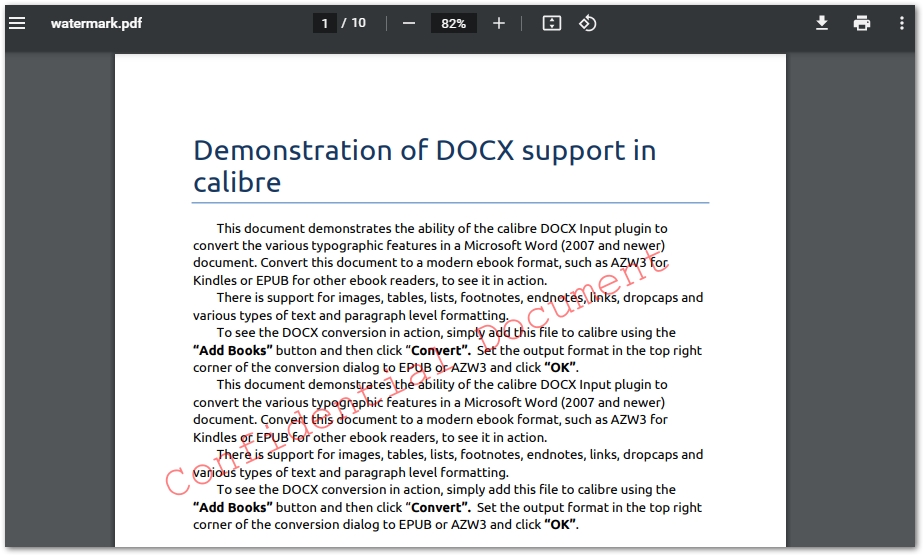
Java’da PDF’ye Görüntü Filigranı Ekleyin
Java kullanarak PDF’ye görüntü filigranı ekleme adımları aşağıdadır.
- Belge sınıfını kullanarak PDF’yi yükleyin.
- BackgroundArtifact sınıfının bir örneğini oluşturun ve arka plan resmini ve diğer özelliklerini ayarlayın.
- Document.getPages().getItem(index).getArtifacts().add(BackgroundArtifact) yöntemini kullanarak istediğiniz PDF sayfasına görüntü filigranı ekleyin.
- Güncellenmiş PDF belgesini Document.save(String) yöntemini kullanarak kaydedin.
Aşağıdaki kod örneği, bir PDF belgesine görüntü filigranı eklemeyi gösterir.
// PDF belgesini yükle
Document doc = new Document("input.pdf");
// Bir arka plan yapısı oluşturun
BackgroundArtifact background = new BackgroundArtifact();
// Arka plan yapay nesnesi için görüntüyü belirtin
background.setBackgroundImage(new FileInputStream("logo.png"));
background.setOpacity(0.5);
background.setArtifactHorizontalAlignment(HorizontalAlignment.Center);
background.setArtifactVerticalAlignment(VerticalAlignment.Center);
// PDF'nin ilk sayfasına filigran ekleyin
doc.getPages().get_Item(1).getArtifacts().add(background);
// Filigranlı PDF belgesini kaydet
doc.save("watermark.pdf");
Çıktı
Filigranlı PDF’nin ekran görüntüsü aşağıdadır.
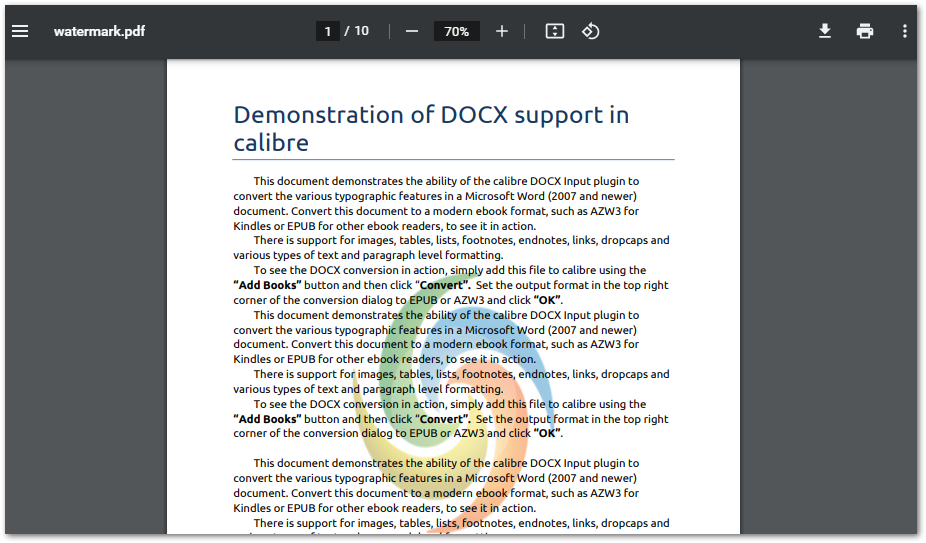
Ücretsiz API Lisansı Alın
API’yi değerlendirme sınırlamaları olmadan kullanmak için geçici bir lisans alabilirsiniz.
Çözüm
Bu makalede, Java kullanarak bir PDF’ye nasıl metin veya resim filigranı ekleyeceğinizi öğrendiniz. Ayrıca, farklı özellikler kullanarak filigranın görünümünü nasıl özelleştireceğinizi de gördünüz. Belgeleri kullanarak Java PDF API hakkında daha fazla bilgi edinebilirsiniz. Herhangi bir sorunuz olursa forumumuz aracılığıyla bize bildirin.